

Arcserve UDP Agent (Windows) 要求您许可产品,以便对相关组件接收经授权且无中断的访问。
在您开始使用 Arcserve UDP Agent (Windows) 后,其将工作 30 天。然后,应用适当的许可密钥以继续使用它。
要添加 Arcserve UDP Agent (Windows) 许可,请访问 Arcserve UDP Agent (Windows) 监视器“高级”选项。
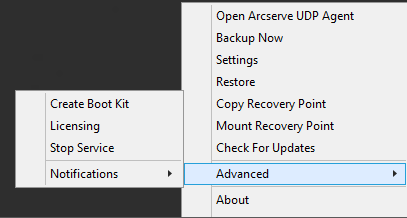
注意:对于 Windows Core 操作系统(Windows Server 2008/R2、2012/R2 Core 版本),请运行“ArcserveLicense.exe”文件,并提供适当的许可密钥信息。该 ArcserveLicense.exe 文件位于以下目录中:C:\Program Files\CA\SharedComponents\CA_LIC
请按照下列步骤操作:
注意:请在运行 Arcserve UDP Agent (Windows) 软件的计算机本地执行该操作。
此时打开“许可验证输入”对话框,显示所有经 Arcserve 许可的有效产品。
注意:如果以前未对 Arcserve 产品进行许可,该对话框的字段将为空。
该组件即被许可。
您指定的所有组件即被许可。
许可密钥信息将存储在运行 Arcserve 软件的每台计算机上的 Arcserve.olf 文件中。
|
Copyright © 2016 |
|